Em dispositivos Android, a Google Play Store é um aplicativo de sistema que geralmente apresenta problemas de funcionamento. Este guia mostrará 10 soluções possíveis que impedirão que a Google Play Store falhe sempre que você abrir o aplicativo.
Observe que as etapas para essas soluções de solução de problemas podem variar de acordo com a versão do Android instalada no seu dispositivo. .
1. Fechar aplicativos usados
Quanto mais aplicativos você abrir em seu smartphone, menos memória de acesso aleatório (RAM) estará disponível para que outros aplicativos sejam executados com eficiência sem problemas. Se a Google Play Store continuar travando no seu dispositivo Android, feche os aplicativos que você não está usando para liberar memória para que a Google Play Store funcione sem problemas.
2. Liberar espaço de armazenamento
A Play Store pode falhar ao instalar aplicativos ou baixar atualizações de aplicativos se o seu dispositivo estiver com pouco espaço de armazenamento. Pior ainda, Play Store e outros aplicativos podem travar ocasionalmente durante o uso. Verifique o aplicativo Arquivos (ou qualquer aplicativo de gerenciamento de arquivos) e verifique se você tem espaço de armazenamento suficiente, pelo menos 1 GB.
Se seu dispositivo executa o sistema operacional Android padrão, há uma ferramenta de gerenciamento de armazenamento no aplicativo Configurações que ajuda para liberar espaço removendo arquivos inúteis, fotos borradas, aplicativos não utilizados, duplicados e arquivos grandes.
Vá para Configurações, selecione Armazenamento, toque em Libere espaçoe siga as recomendações na próxima página.

Como alternativa, abra o aplicativo Arquivos do Google, vá para a guia "Limpar" e siga as recomendações da página.
Se seu dispositivo não tiver o aplicativo Arquivos ou uma opção de gerenciamento de armazenamento nas Configurações menu, instale um aplicativo de limpeza de armazenamento de Sites de download de APKs de terceiros para liberar espaço.
3. Force Quit Play Store
A ferramenta Force Stop encerra um aplicativo e outros processos relacionados executados em segundo plano. É uma das maneiras mais fáceis de corrigir um aplicativo com defeito em dispositivos Android.

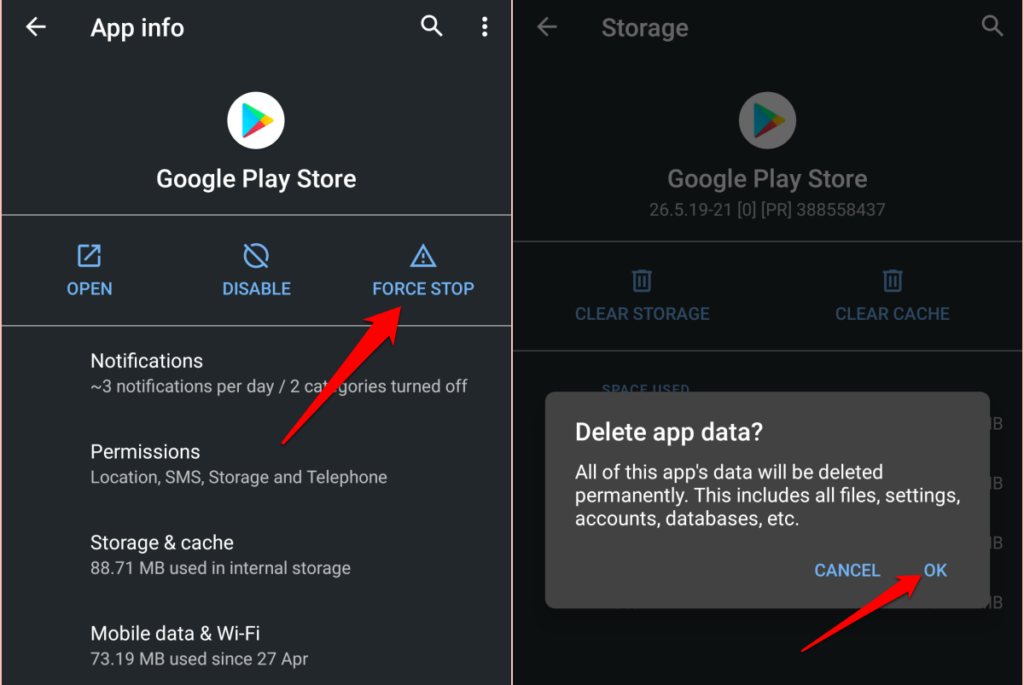

Se a Play Store continuar travando após forçar o encerramento do aplicativo, a limpeza do cache deve estabilizar o desempenho.
4. Limpar o cache da Google Play Store
A Google Play Store cria arquivos de cache (também conhecidos como Arquivos temporários ) quando você instala aplicativos ou atualizações de aplicativos e executa outras ações no aplicativo.
A superacumulação desses arquivos temporários às vezes pode atrapalhar o desempenho do aplicativo. Além de consumir o espaço de armazenamento do seu dispositivo, esses arquivos temporários podem fazer com que a Play Store falhe e exiba outros problemas relacionados ao desempenho.
Para limpar os dados de cache da Google Play Store, vá para Configurações>Aplicativos e notificações>Todos os aplicativosou Informações do aplicativo>Google Play Store>Armazenamento e cachee toque em Limpar cache.
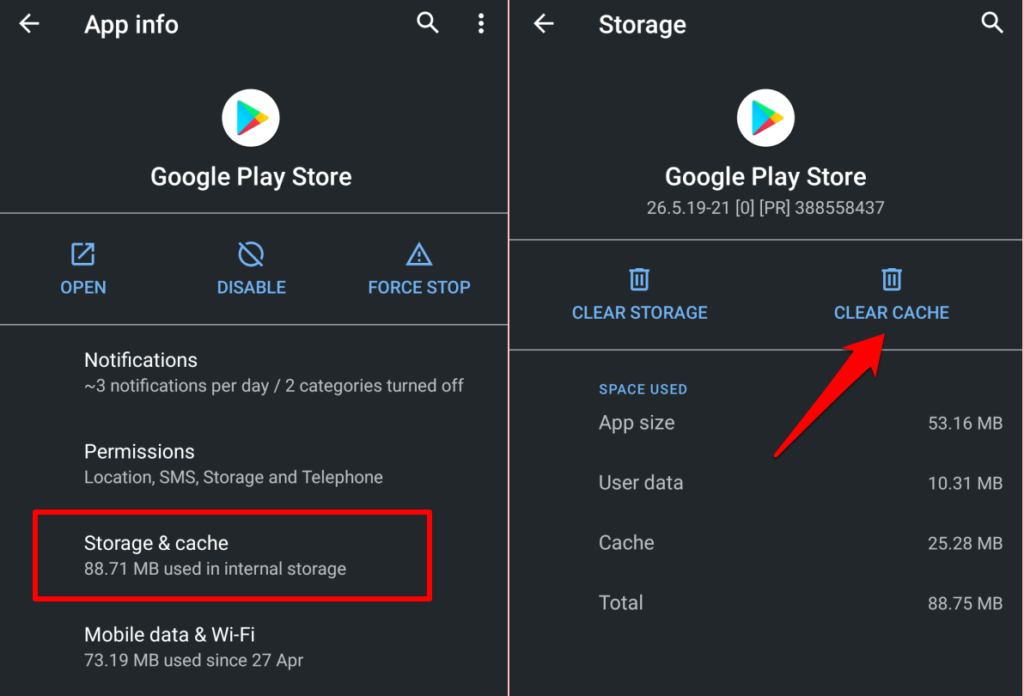
Reinicie a Play Store e verifique se ela não trava mais. Se o problema persistir, exclua os dados da Google Play Store (consulte a próxima seção) e tente novamente.
5. Limpar dados da Google Play Store
A exclusão dos dados da Google Play Store redefinirá as preferências do aplicativo (configurações de download automático, configurações de segurança e autenticação etc.) para o padrão. Pelo lado positivo, a operação pode eliminar a corrupção de dados e outros problemas da Google Play Store.
Abra o menu do aplicativo Google Play Store (Configurações>Apps e notificaçõesstrong>>Todos os aplicativosou Informações do aplicativo>Google Play Store), selecione Armazenamento e cache, toque em >Limpar armazenamentoe selecione OKno prompt de confirmação.
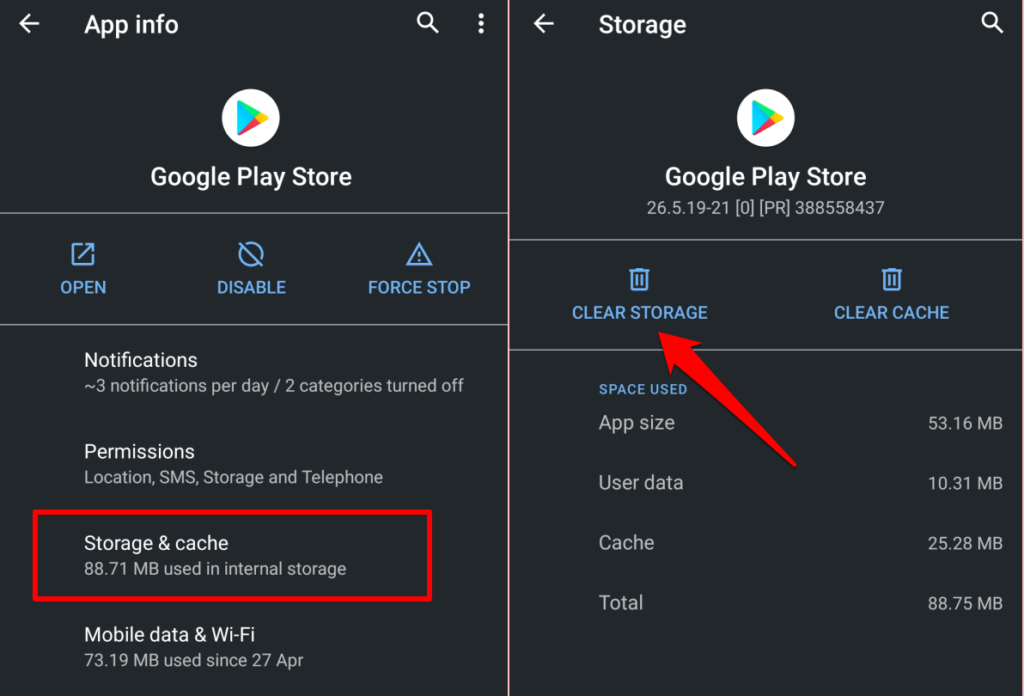
6. Limpar o cache do Google Play Services
O Google Play Services é um aplicativo em segundo plano que mantém outros aplicativos do Google atualizados e em execução no seu dispositivo. Se a Play Store continuar travando apesar de limpar o cache e os dados do aplicativo, a exclusão do cache do Google Play Services pode corrigir o problema.
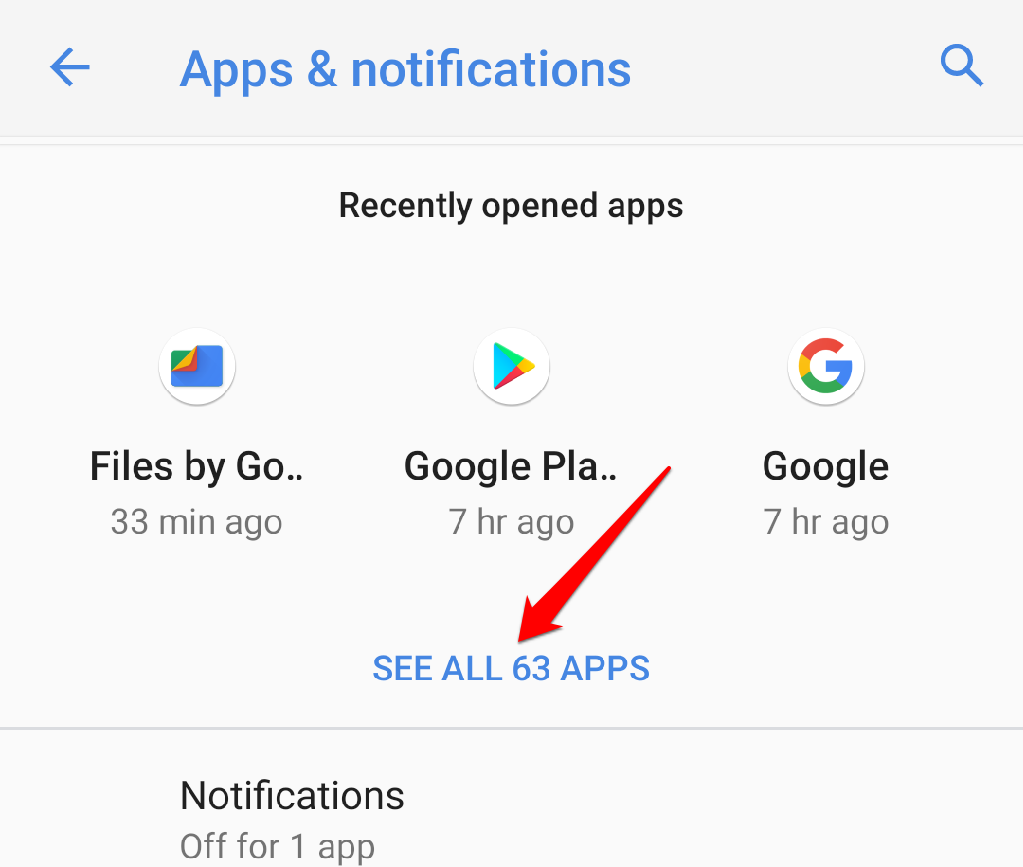
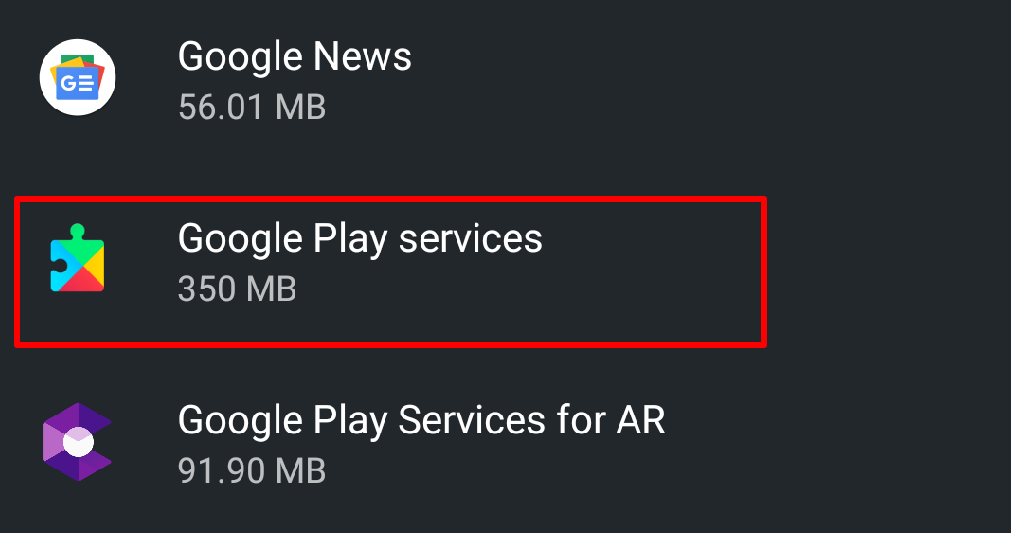
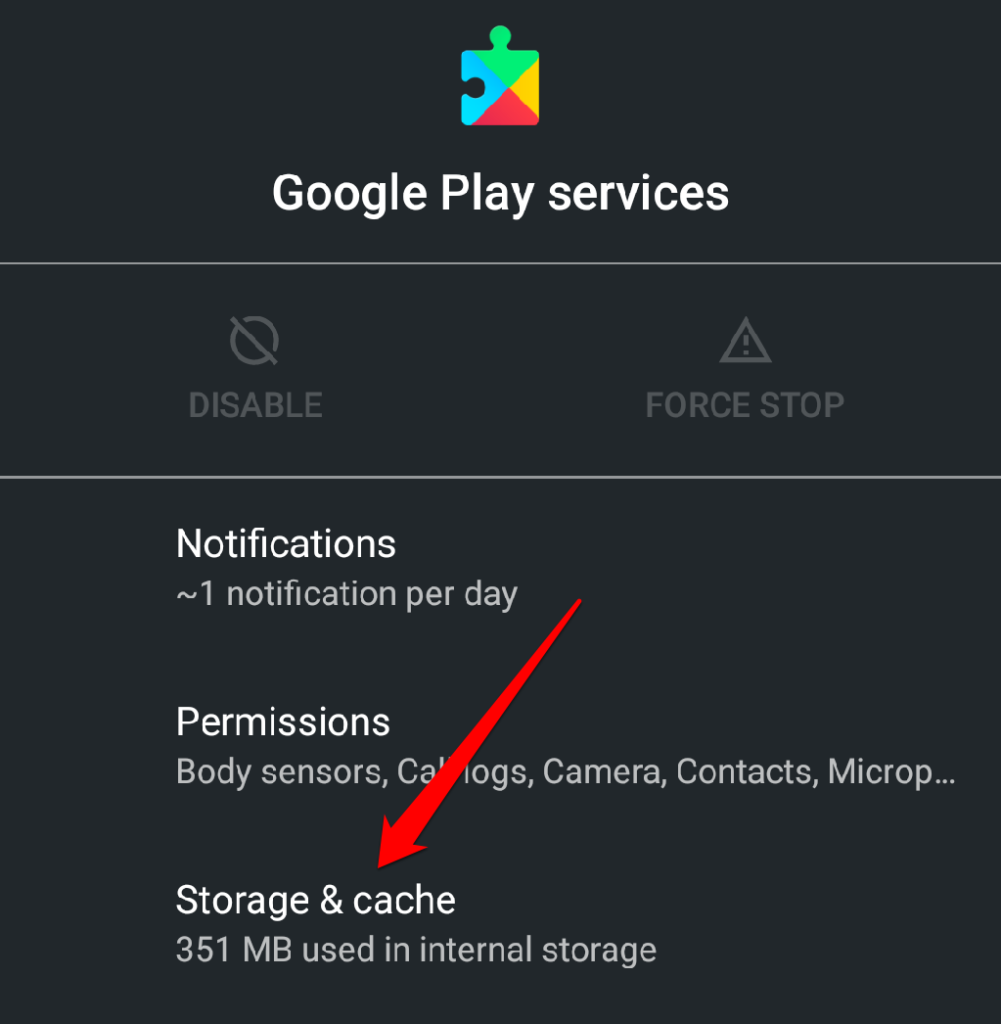
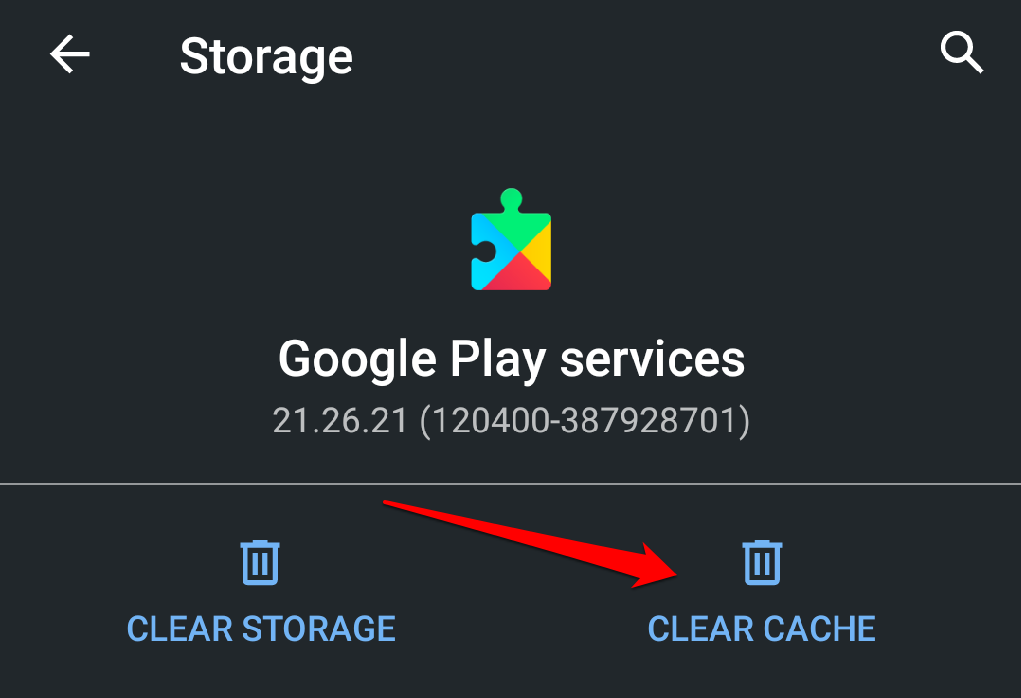
7. Conceder acesso a dados em segundo plano da Play Store
A Google Play Store às vezes funciona mal se não tiver acesso em segundo plano à Internet do seu dispositivo. Verifique as configurações do aplicativo e certifique-se de que os dados em segundo plano estejam ativados.


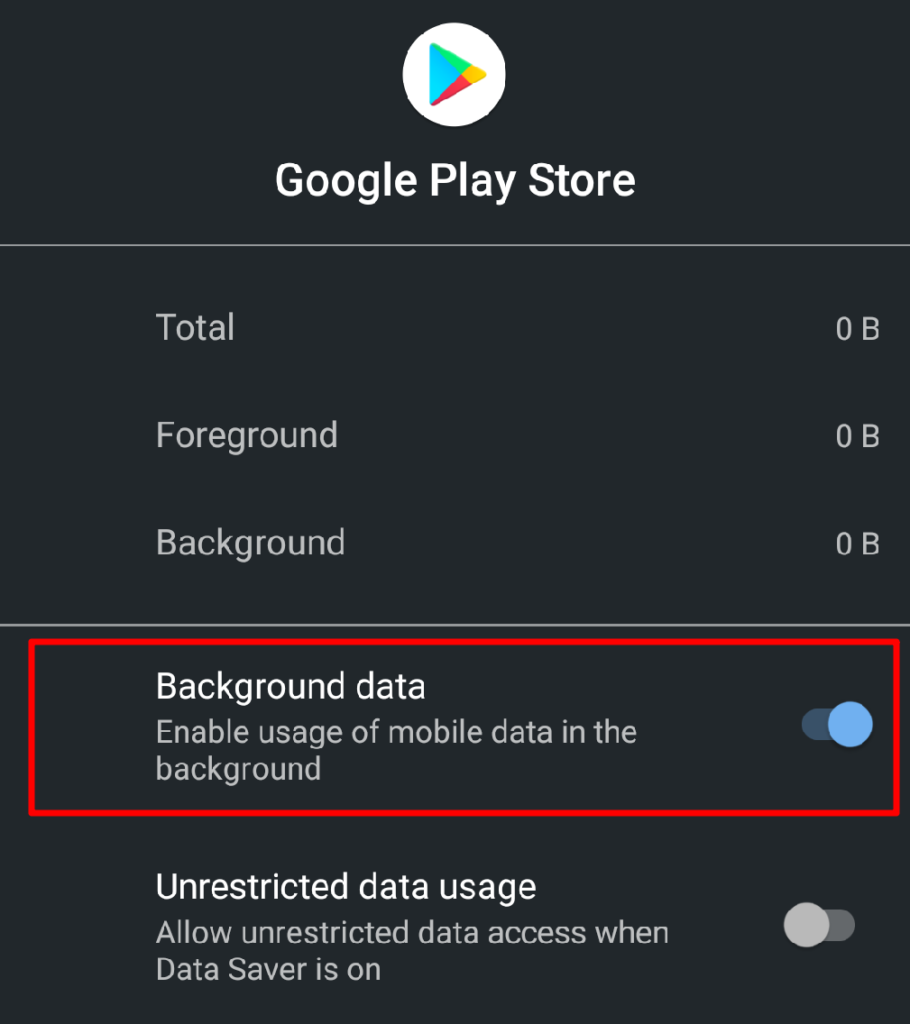
8. Limpar dados do Google Services Framework
O Google Framework Services é outro aplicativo de sistema importante que mantém a Play Store e outros aplicativos do Google em dispositivos Android. Se houver um problema com esse processo do sistema, você poderá encontrar dificuldades ao usar alguns aplicativos do Google. A limpeza do cache e dos dados do aplicativo do Google Services Framework o restaurará ao padrão e resolverá qualquer falha oculta.

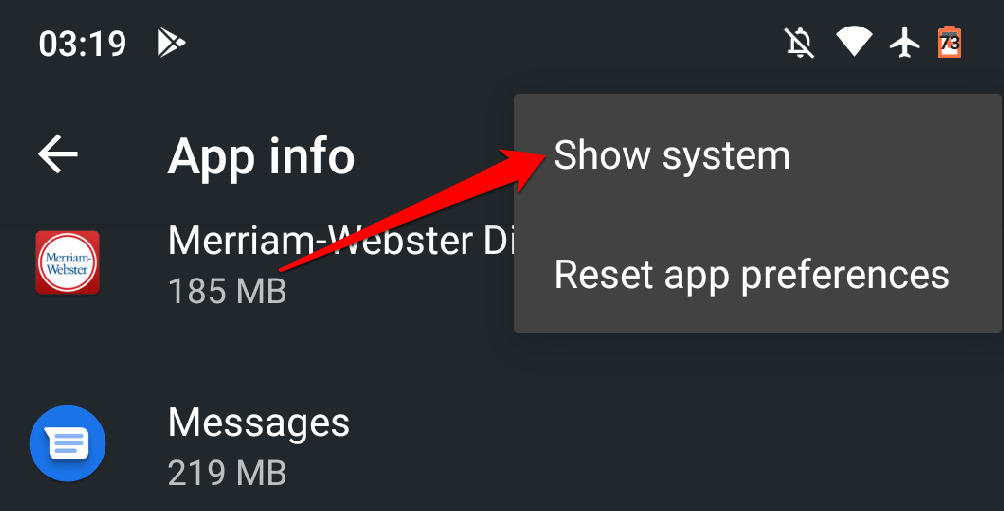
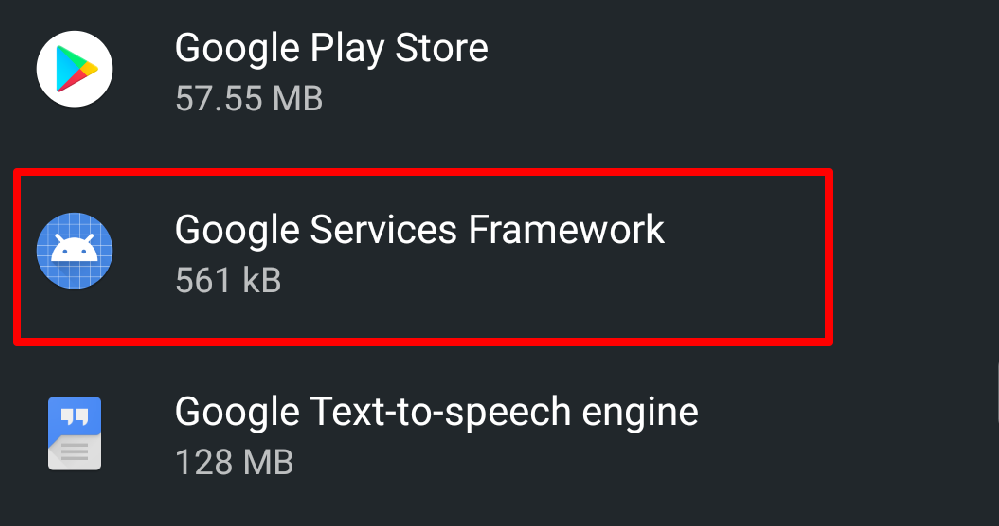
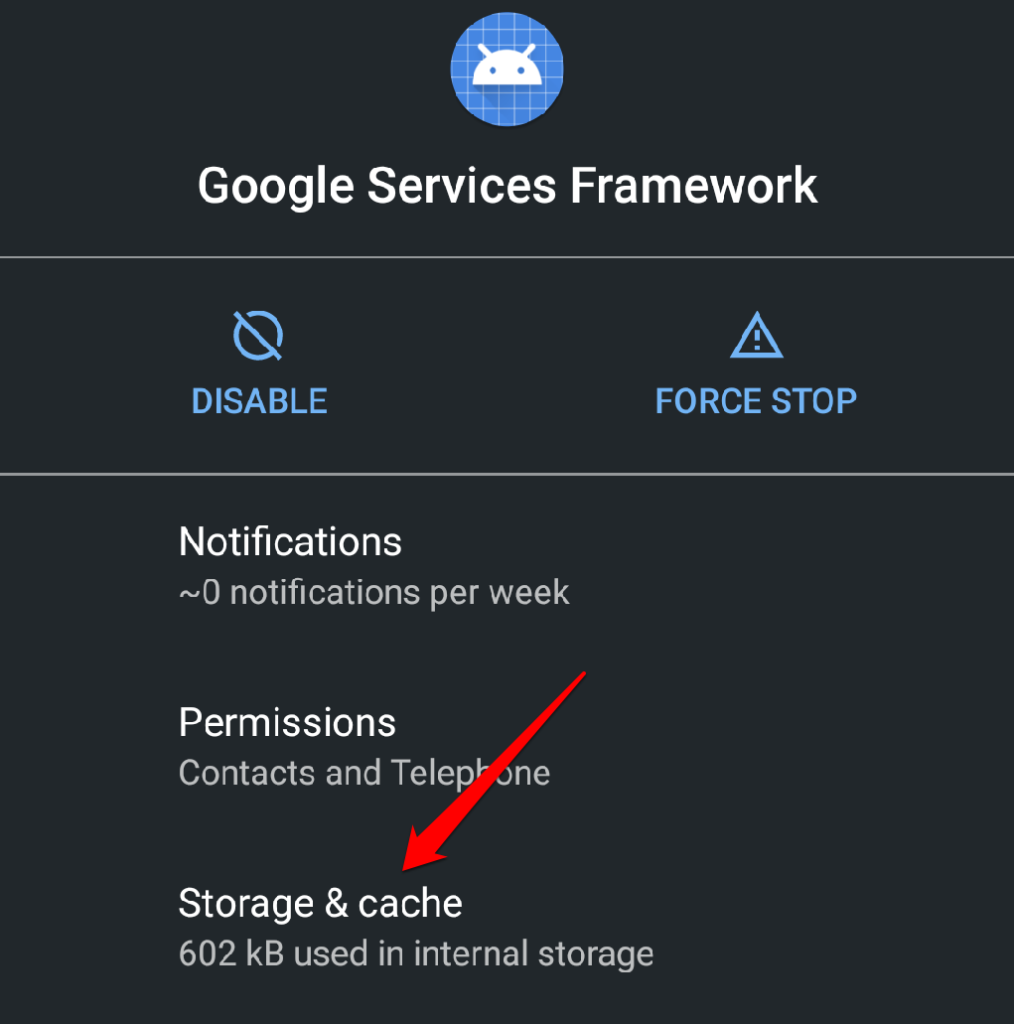
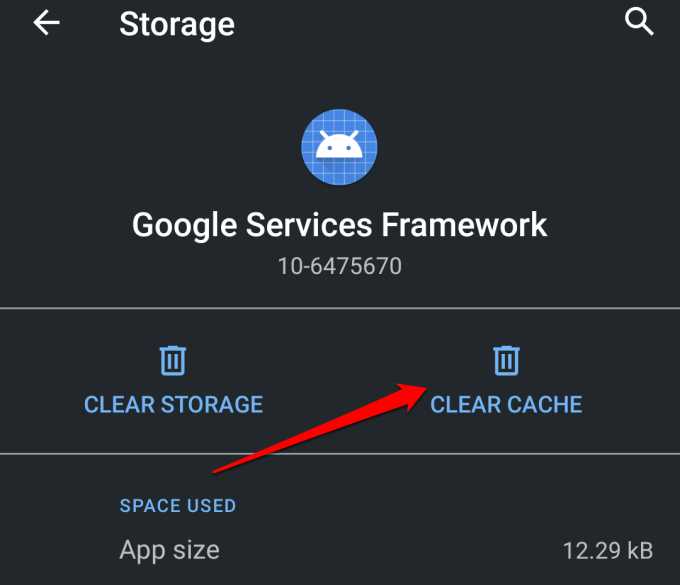
Inicie a Play Store e verifique se isso resolve o problema. Se a Play Store continuar travando, exclua os dados do Google Services Framework e tente novamente.
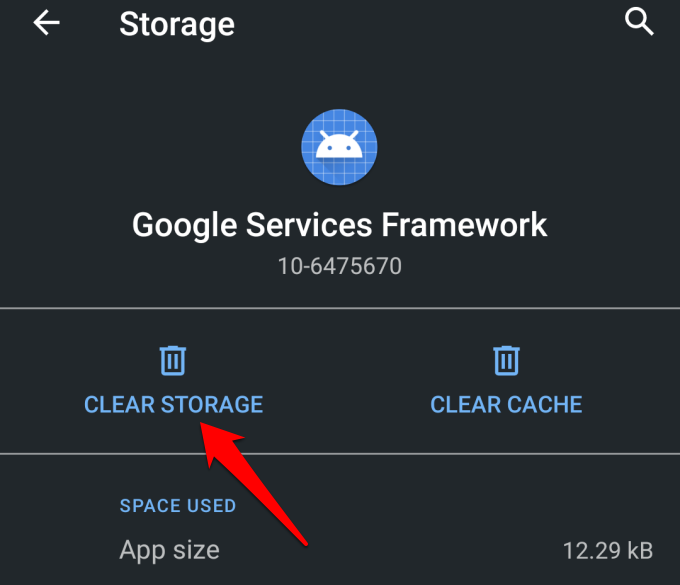
9. Desinstale e reinstale as atualizações da Google Play Store
Atualizar a Play Store melhora o desempenho dos aplicativos e serviços do Google no seu dispositivo. Por outro lado, atualizações com bugs podem resultar em problemas de desempenho. Se a versão da Play Store do seu dispositivo estiver desatualizada, reverta-a para o padrão do sistema e verifique se o aplicativo funciona sem travar.
Vá para Configurações>Aplicativos e notificações
strong>>Ver todos os aplicativos(ou Informações do aplicativo) >Google Play Services. Toque no ícone de menuno canto superior direito, selecione Desinstalar atualizaçõese toque em OK.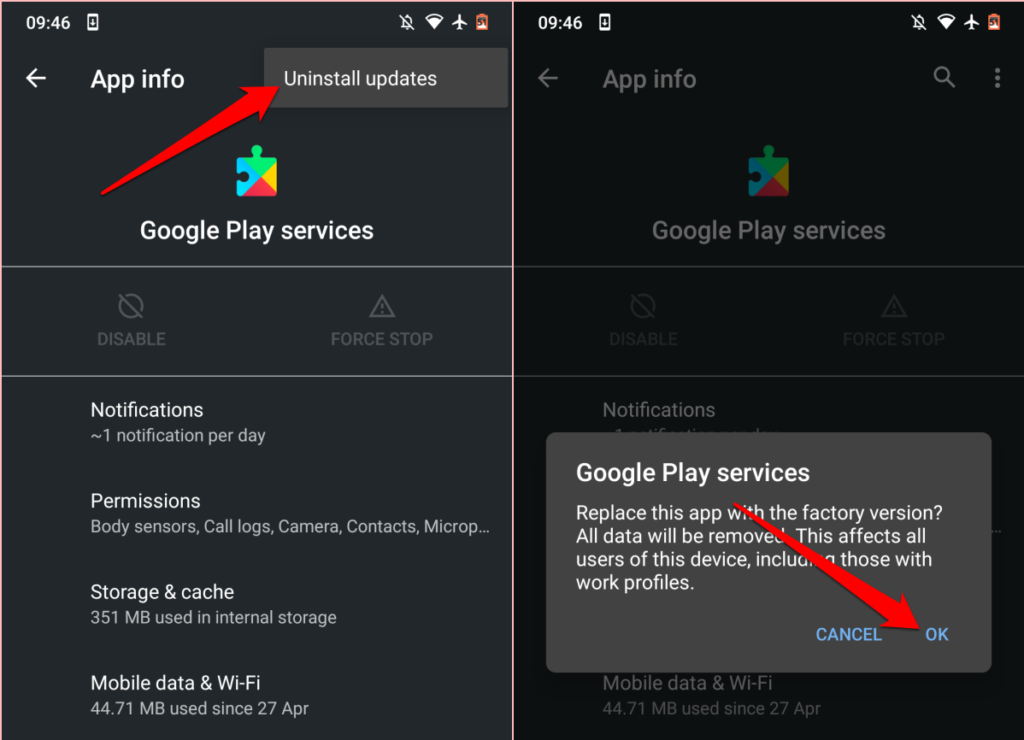
Abra a Google Play Store e verifique se você consegue instalar aplicativos da loja sem problemas. Caso contrário, atualize a Play Store para a versão mais recente e tente novamente.
Inicie a Google Play Store, toque no ícone do menu hambúrguere selecione Configurações. Role até a seção Sobre e toque em Versão da Play Store.

Você deve receber uma notificação de que "Uma nova versão da Google Play Store será baixada e instalado.” Toque em OKe aguarde o dispositivo instalar a nova atualização.

A atualização da Google Play Store continuará em segundo plano, e a operação pode levar alguns segundos ou minutos, dependendo da velocidade da sua conexão. Você deve receber uma solicitação para "Concluir a configuração instalando aplicativos" na central de notificações quando a atualização da Play Store for concluída.
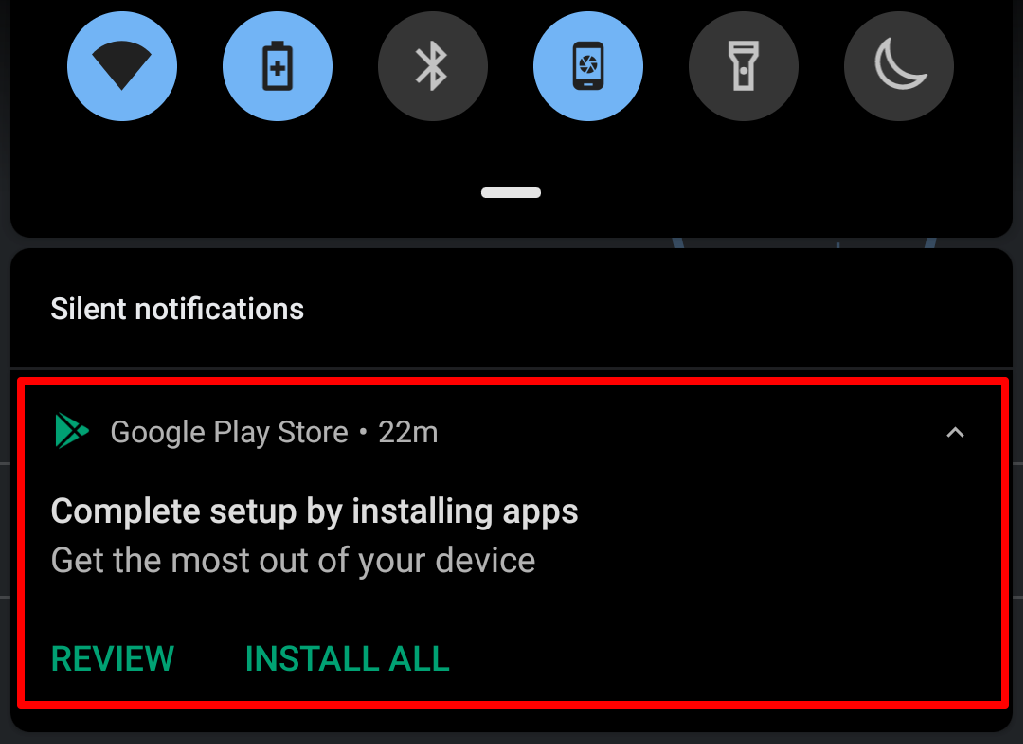
Toque na notificação ou abra a Play Store no aplicativo inicializador e verifique se você consegue instalar aplicativos sem problemas.
9. Reinicie seu telefone
A reinicialização do sistema é outra solução fácil para problemas de desempenho e mau funcionamento do aplicativo. Se as soluções acima não funcionarem, reinicie o dispositivo e veja se isso restaura a normalidade da Google Play Store.
Pressione e segure o botão liga/desliga do dispositivo e selecione Reiniciarna energia cardápio. . Quando o dispositivo voltar a ser ligado, conecte-o à Internet e inicie a Google Play Store.

10. Atualize o sistema operacional do seu dispositivo
Os bugs de software no sistema operacional do seu dispositivo podem ser a causa principal desse problema. Se a Play Store continuar travando logo após a instalação de uma atualização do SO, verifique se há uma nova versão que corrige o problema.
Vá para Configurações>Sistema>Avançado>Atualização do sistemae instale qualquer atualização disponível na página.
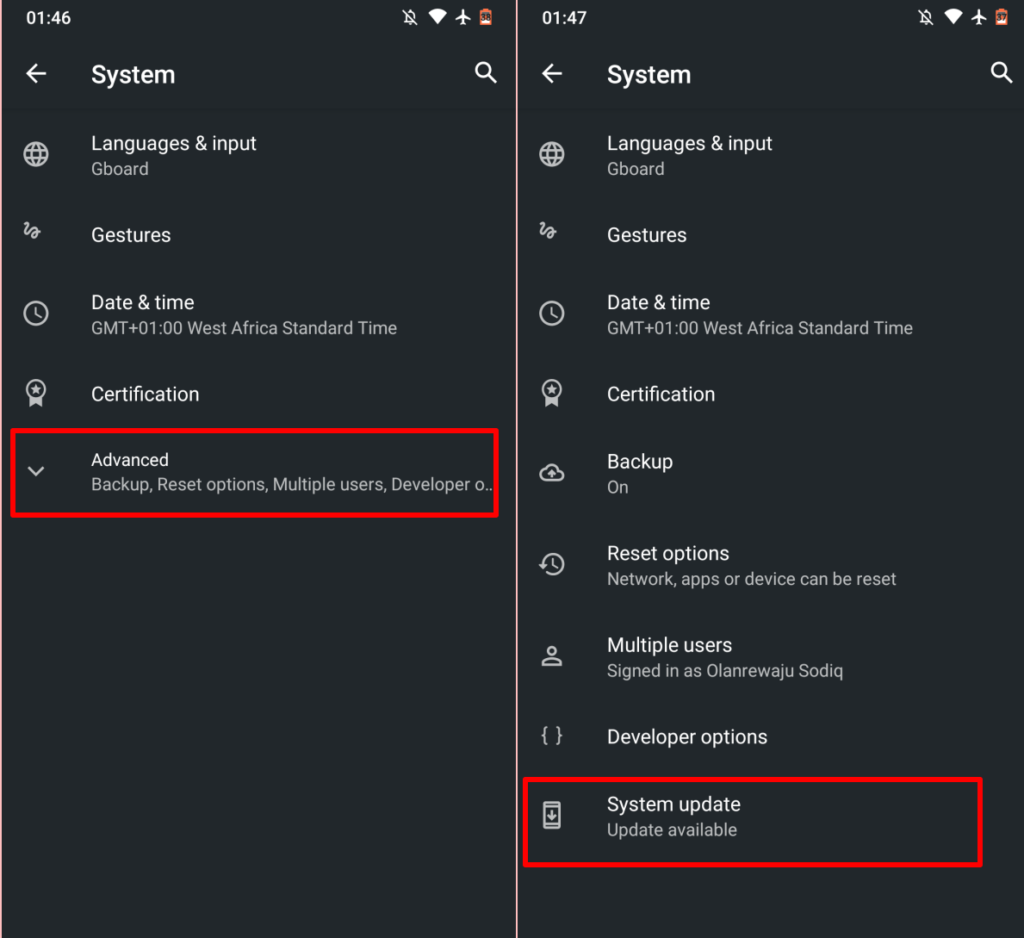
Se seu dispositivo estiver atualizado ou se a atualização recém-instalada não resolver o problema, considere fazer downgrade da versão do seu sistema operacional Android uma versão sem problemas.
Entre em contato com a Central de Ajuda do Google Play
Se a Play Store continuar travando em todos os seus dispositivos Android ou se nenhuma das soluções de solução de problemas acima produzir o resultado desejado, registre um relatório no Central de Ajuda do Google Play. Da mesma forma, visite Comunidade do Google Play para verificar se outros usuários do Android estão enfrentando problemas semelhantes.